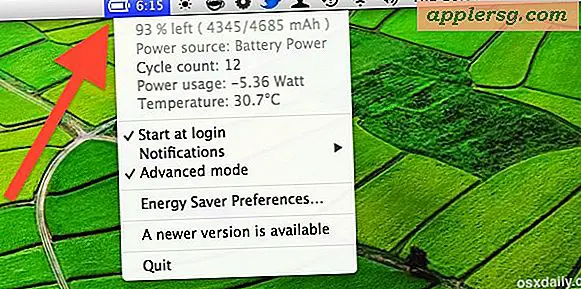Återskapa diskutrymme på en Mac genom att periodiskt rensa ut ~ / Nedladdningar

Se den skärmdump? Det är min Macs Downloads-mapp som mäter i en jätte 26, 18 GB och ber om att radera. Jag är en ganska kunnig person men jag har på något sätt försummat att periodiskt radera innehållet i ~ / Downloads och det växte till att inkludera över 7000 filer och konsumera 10% av mitt totala diskutrymme.
Det här är det värsta med det här: Majoriteten av det här rymdet togs upp av musikfiler, inklusive låtar som redan har lagts till i iTunes. Med andra ord hade jag onödigt två kopior av ton musik. Hoppsan. Det här är förmodligen en situation som många av dig kan relatera till med nedladdade filer. kanske är de dmg, pkg eller zip-filer som redan har använts eller installerats, eller gamla filmfiler som har blivit koll på, bilder som inte längre behövs, eller musik och andra mediefiler som inte längre behövs.
Du kan enkelt kontrollera din egen nedladdningsmapp, det är i användarens hemmapp och är tillgängligt via Finder via sidofältet, navigerar i filsystemet eller genom att gå till "Gå" -menyn och välja "Nedladdningar" som så:

Skanna sedan bara innehållet i ~ / Nedladdningar / och fråga dig själv, är det här saker nödvändigt? Kan jag skräp dessa saker? Sortera efter filstorlek i listvy så att du kan begränsa störst skräp:

Om du inte är helt säker kan du alltid säkerhetskopiera innehållet i hämtningsfliken till en extern hårddisk för att fungera som en kopia bara om du vill ta bort den från Mac-hårddisken för att spara primär diskutrymme. Ditt val, använd ditt utrymme för skönhet när du tar bort filer, men i allmänhet behöver du inte digitalt rutt när du inte längre behöver en fil. Bli inte förvånad om du upptäcker att mappen är enorm i en skivutrymmeåterställningsskanning med en app som OmniDiskSweeper, som visar dig varav rymden går och där du kan fokusera på filavlägsnande för att få lite av den skivkapaciteten igen.
Historien om historien här glömmer inte att kolla på din ~ / Downloads-mappen från tid till annan, det växer mycket mer än du förväntar dig. Om du vill ha ett super snabbt sätt att göra detta och kontrollera den totala storleken på mappen Downloads, är det här tipset bra: tryck på Kommandot + mellanslag för att komma in i Spotlight, skriv "Downloads" och klicka sedan på Command + i för att få fram Info-fönstret. Detta visar dig storleken som tagits upp av nedladdningar, liksom det totala antalet filer i katalogen.